电脑无线网络连接缺失怎么解决?
游客 2025-03-15 17:20 分类:数码产品 17
在当今这个数字化和网络化的时代,无线网络已经成为了我们日常生活中不可或缺的一部分。然而,当电脑的无线网络连接突然消失时,确实能让人感到手足无措。幸运的是,通过一些系统性的诊断和修复步骤,大多数无线连接问题都可以被解决。本文将为你介绍如何应对电脑无线网络连接缺失的问题,并提供一些实用的建议和解决方案。
确认问题所在
在开始解决电脑无线网络连接缺失的问题之前,首先需要确认问题是否真的出在电脑端。你可以先尝试以下简单的步骤来排除一些基本的故障点:
检查无线网络是否开启:请确认电脑的物理无线网络开关已经打开,或者无线网络功能没有在操作系统的设置中被禁用。
检查路由器和调制解调器:确保路由器和调制解调器是正常工作状态,其他设备是否可以正常连接到无线网络。
尝试有线连接:如果可能,尝试用网线连接网络,以判断问题是出在无线连接还是网络本身。
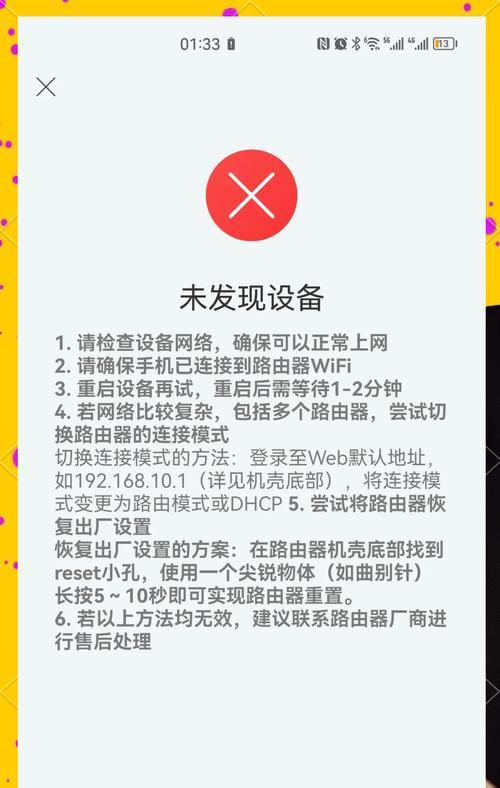
检查电脑无线网卡驱动
电脑无线网卡驱动程序可能因为各种原因变得过时或损坏,从而导致无线连接不稳定或完全丢失。
更新或重装无线网卡驱动:进入设备管理器,找到网络适配器,选择你的无线网卡。右键点击,选择更新驱动程序,系统会尝试自动寻找更新。如果没有更新,你可以下载最新的驱动程序版本从网卡制造商的官方网站进行安装。
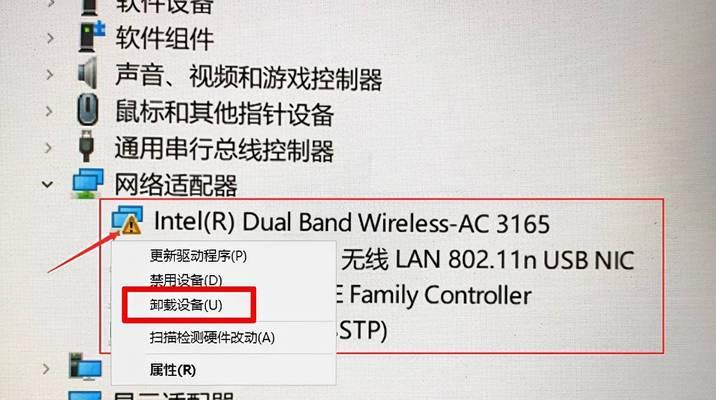
网络适配器设置检查
有时候,无线网络的连接问题可能源自于网络适配器的设置不当。
禁用后重新启用无线网卡:你可以尝试在设备管理器中禁用无线网络适配器,然后重新启用以看是否能恢复无线连接。
调整适配器设置:进入网络和共享中心,更改适配器设置,确保无线网络适配器没有被禁用,如果是的话,启用它。
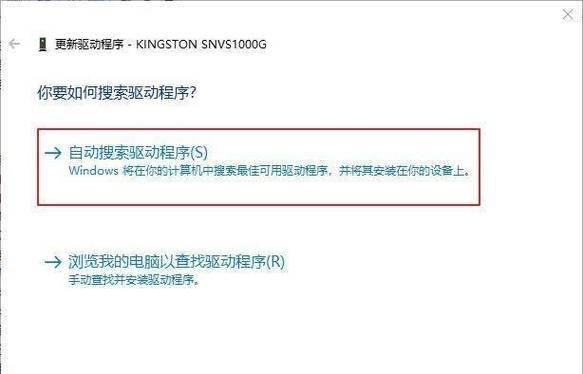
使用故障排除工具
现代操作系统通常提供了内置的网络故障排除工具,可以帮助解决常见的无线网络问题。
运行Windows网络故障排除器:在设置菜单中,选择网络和互联网,点击修复,Windows将尝试自动检测并解决无线网络问题。
手动检查网络问题:如果自动修复没有解决问题,根据提示手动检查网络设置,如IP地址分配,DNS设置等。
硬件问题排查
如果软件层面的解决步骤都不能解决无线网络连接问题,那么可能是硬件出现了问题。
检查无线网卡硬件是否存在故障:尝试在其他电脑上使用你的无线网卡,看是否能够连接无线网络。
联系制造商或专业技术人员:如果显示硬件故障,你可能需要联系电脑制造商或寻找专业人员进行检修。
预防策略和常规维护
为了减少未来遇到无线网络连接问题的可能性,以下是一些预防策略和常规维护的建议:
定期更新驱动程序:保持无线网卡驱动的更新,可以预防和解决很多潜在问题。
合理安排网络使用:避免在无线网络使用高峰期下载大文件或进行高带宽占用的活动。
备份重要网络设置:在重装系统或驱动前,备份你的网络设置,防止恢复后需要重新配置。
远离干扰源:确保你的无线路由器远离微波炉、无线电话等可能产生干扰的设备。
结语
电脑无线网络连接缺失的问题可能由多种因素引起,从简单的开关问题到复杂的硬件故障都可能导致连接丢失。通过遵循本文的指导,你可以一步步定位问题并尝试解决。重要的是保持系统更新,监控网络使用情况,并保持硬件和软件的良好运行状态。希望这些方法能帮助你迅速恢复无线连接,享受无拘无束的上网体验。
版权声明:本文内容由互联网用户自发贡献,该文观点仅代表作者本人。本站仅提供信息存储空间服务,不拥有所有权,不承担相关法律责任。如发现本站有涉嫌抄袭侵权/违法违规的内容, 请发送邮件至 3561739510@qq.com 举报,一经查实,本站将立刻删除。!
相关文章
- 新电脑连接无线网络的步骤是什么? 2025-03-30
- 隐藏无线网络的电脑如何连接?需要哪些信息? 2025-03-29
- 没有电脑如何设置无线网络连接? 2025-03-21
- 如何建立电脑无线网络?需要哪些步骤? 2025-03-16
- 电脑无线网络开启步骤是什么? 2025-03-15
- 如何在电脑上设置无线网络? 2025-03-13
- 电脑更换无线网络的步骤是什么?连接失败如何排查问题? 2025-03-09
- 电脑无线网连接教程(详细指南帮助您轻松连接无线网络) 2024-11-24
- 详解无线网络连接上有个感叹号的原因(探究无线网络连接问题的根源及解决办法) 2024-11-19
- 无线网络破解的危害与防范(无线网络安全问题日益严峻) 2024-11-07
- 最新文章
- 热门文章
-
- 苹果笔记本出现8024错误应如何解决?
- 秘密停车时如何用手机拍照?拍照技巧有哪些?
- 华为手机拍照时镜头被遮挡如何调整?
- hkc电脑声音外放设置方法是什么?如何确保音质最佳?
- 苹果最新款笔记本电脑屏幕尺寸是多少?
- 苹果笔记本怎么打乘号?如何在苹果笔记本上输入乘号?
- 电脑如何配置多个蓝牙耳机?设置过程中可能会遇到哪些问题?
- 电脑外接音响声音小怎么办?如何调整音量?
- 电脑偶尔黑屏闪屏是为何?如何预防和解决?
- 手机拍照能不能精修呢怎么回事?如何进行手机照片精修?
- 编程笔记本电脑独显怎么设置?性能优化方法是什么?
- 电脑主机为什么自动关机?
- 如何快速将照片传到手机?闺蜜拍照后怎么分享?
- 笔记本电脑显存容量一般是多少?如何查看显存大小?
- 夸克占内存怎么清理?电脑内存不足如何释放?
- 热评文章
-
- 十殿阎罗武将攻略怎么玩?有哪些技巧和常见问题解答?
- 做任务获取经验有哪些技巧?如何快速提升经验值?
- 正式进军手游圈?新入局者如何快速占领市场?
- 交易平台推荐?如何选择适合自己的交易平台?
- Switch两个版本哪个更值得买?对比评测告诉你真相!
- 重金属系列枪械有哪些特点?如何选择适合自己的枪械?
- 10款神器App有哪些?如何挑选适合自己的高质量应用?
- 境界划分介绍是什么?如何理解不同境界的含义?
- 三职业玩法介绍?如何选择适合自己的角色?
- 如何快速掌握最新游戏玩法秘籍?分享常见问题及解决方法?
- 游戏故事概要是什么?如何理解游戏中的故事线?
- 手机游戏推荐?2024年有哪些热门手机游戏值得玩?
- 龙城飞将介绍?龙城飞将有哪些特点和常见问题?
- 圣痕新版实用攻略?如何快速掌握新版本的使用技巧?
- 暗黑2重制版攻略怎么找?哪里有最全的暗黑2重制版攻略?
- 热门tag
- 标签列表
